Для того, что бы создать образ диска, пригодятся некоторые программы, а именно UltraISO либо Alcohol 120%. Обе программы хороши, однако UltraISO лучше подходит для немного поцарапанных дисков, поскольку имеет свойство много раз пытаться все-таки прочитать это место, либо в конце концов пропускать битый сектор.
Что касается Alcohol 120%, то он также отлично справляется со своей задачей как и UltraISO, но не предназначен для работы с битыми дисками. В том случае если битых секторов будет очень много Alcohol 120% прекратит создание образа диска, в то время как UltraISO несколько раз попытавшись пропустит этот сектор и пойдет дальше.
Теперь перейдем более конкретно к вопросу: «Как создать образ диска с помощью программы Alcohol 120«, пошагово и со скриншотами!
Создадим образ диска на примере программы Alcohol 120%.
Скачать программу можно без проблем в интернете. Установить ее также не составит труда, разве что на Windows XP придется установить специальный драйвер виртуальных дисков, который как правило поставляется вместе с программой Alcohol120%.
Итак, вставьте нужный диск в привод. Нажмите в программе на кнопку «Создание образов«.
Отроется окно создания образа диска, здесь надо кое-что настроить и начать создание образа.
В пункте DVD/CD накопитель, выберите Ваш привод в который Вы вставили диск, с которого требуется сделать образ. Обратите внимание на пункт настроек «Тип данных«, там Вы можете выбрать с каким диском предстоит работать. В том случае если Вы создаете образ диска для Playstation 2, то выберите из списка соответствующий пункт.
Теперь нажмите на кнопку «Старт» и образ диска начнет создаваться. Когда процесс закончится, образ будет готов к использованию, тогда можно вынуть диск и увидеть созданный образ в списке образов Alcohol 120%.
Что бы открыть образ в папке, перейдите по пути указанному в ячейке таблицы «Путь«. На этом все — созданный образ готов к использованию, если в будущем Вы захотите переконвертировать созданный образ из .mdf в .iso то воспользуйтесь программой UltraISO.
Как записать ISO образ на диск?
Запись и работа с дисками:
Удачи!

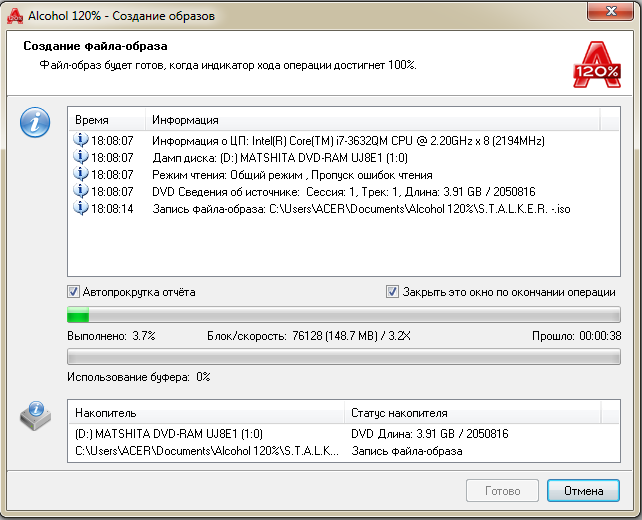
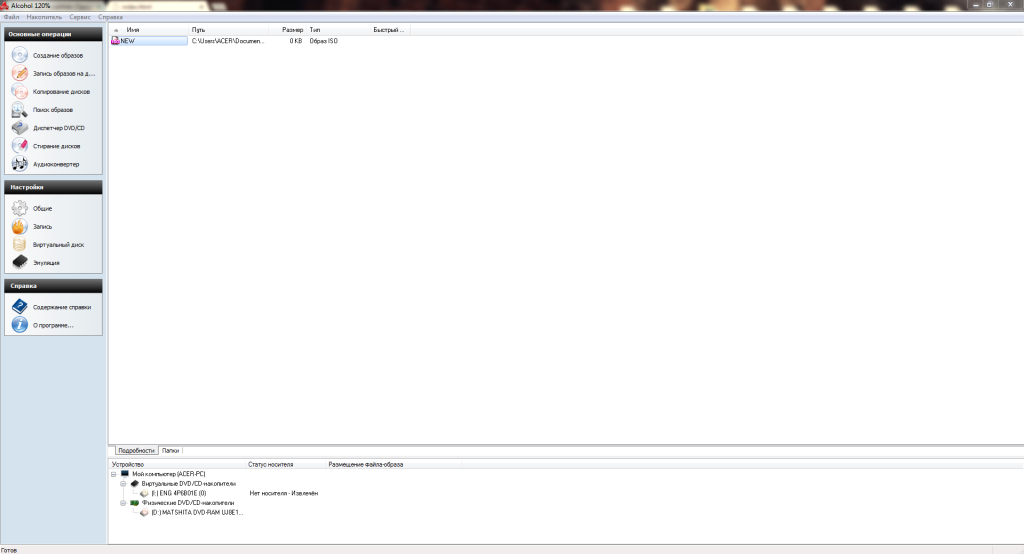
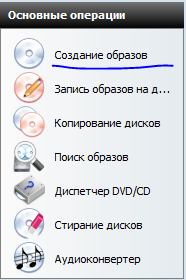
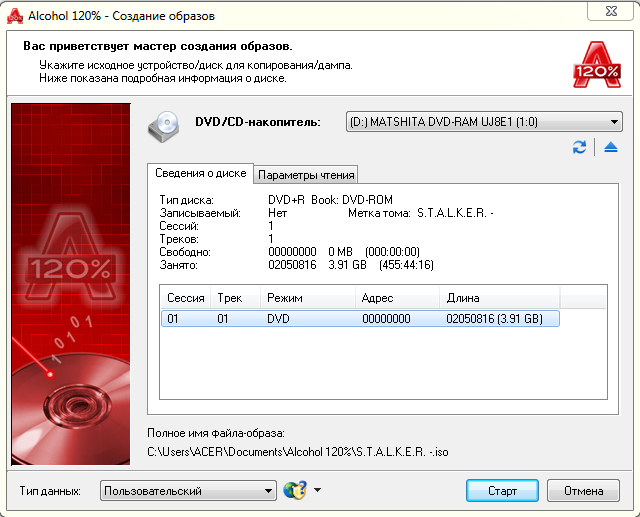
Оставьте первый комментарий - автор старался!